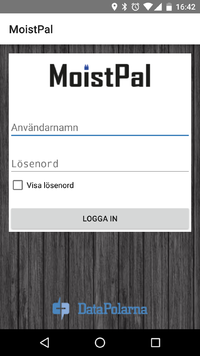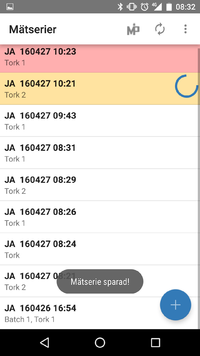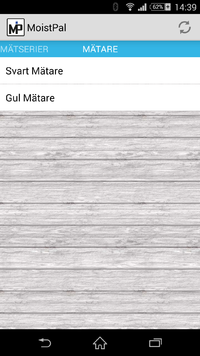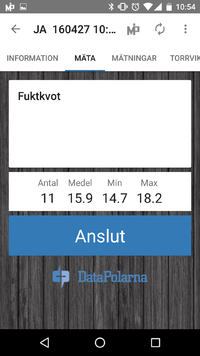Skillnad mellan versioner av "MoistPal Användarmanual App"
Johan (Diskussion | bidrag) (→Mätare) |
Johan (Diskussion | bidrag) |
||
| Rad 28: | Rad 28: | ||
| style="width:220px; vertical-align:top; border:0px; padding: .5em 1.5em;" | | | style="width:220px; vertical-align:top; border:0px; padding: .5em 1.5em;" | | ||
[[Fil:Screenshot_2014-08-05-14-39-02.png|200px|thumb|left]] | [[Fil:Screenshot_2014-08-05-14-39-02.png|200px|thumb|left]] | ||
| + | | style="width:auto; vertical-align:top; border:0px solid #aaa; padding: .5em 1.5em;" | | ||
| + | På skärmen Mätare visas de olika mätare som finns registrerade på ditt konto.<br><br> | ||
| + | Genom att svepa med fingret på skärmen till vänster eller höger navigerar du mellan skärmarna för mätserier och mätare. | ||
| + | |} | ||
| + | |||
| + | === Mätserier === | ||
| + | {| style="background:transparent;" | ||
| + | | style="width:220px; vertical-align:top; border:0px; padding: .5em 1.5em;" | | ||
| + | [[Fil:MätserieDetalj.png|200px|thumb|left]] | ||
| style="width:auto; vertical-align:top; border:0px solid #aaa; padding: .5em 1.5em;" | | | style="width:auto; vertical-align:top; border:0px solid #aaa; padding: .5em 1.5em;" | | ||
På skärmen Mätare visas de olika mätare som finns registrerade på ditt konto.<br><br> | På skärmen Mätare visas de olika mätare som finns registrerade på ditt konto.<br><br> | ||
Genom att svepa med fingret på skärmen till vänster eller höger navigerar du mellan skärmarna för mätserier och mätare. | Genom att svepa med fingret på skärmen till vänster eller höger navigerar du mellan skärmarna för mätserier och mätare. | ||
|} | |} | ||
Versionen från 9 september 2014 kl. 09.02
MoistPal Androidapp laddas ned från Google Play. https://play.google.com/store/apps/details?id=se.datapolarna.moistpal
Inloggning
|
Efter installationen på din telefon kommer du bli ombedd att logga in första gången du startar appen. |
Lista Mätserier
|
Efter inloggningen kommer du till mätserier, där kan du se dina senaste mätserier och deras status. |
Lista Mätare
|
På skärmen Mätare visas de olika mätare som finns registrerade på ditt konto. |
Mätserier
|
På skärmen Mätare visas de olika mätare som finns registrerade på ditt konto. |